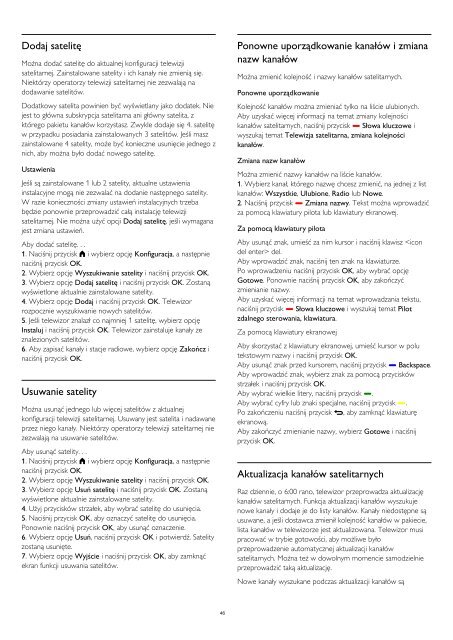Philips 7000 series Téléviseur LED ultra-plat Smart TV Full HD - Mode d’emploi - POL
Philips 7000 series Téléviseur LED ultra-plat Smart TV Full HD - Mode d’emploi - POL
Philips 7000 series Téléviseur LED ultra-plat Smart TV Full HD - Mode d’emploi - POL
Create successful ePaper yourself
Turn your PDF publications into a flip-book with our unique Google optimized e-Paper software.
Dodaj satelitę<br />
Można dodać satelitę do aktualnej konfiguracji telewizji<br />
satelitarnej. Zainstalowane satelity i ich kanały nie zmienią się.<br />
Niektórzy operatorzy telewizji satelitarnej nie zezwalają na<br />
dodawanie satelitów.<br />
Dodatkowy satelita powinien być wyświetlany jako dodatek. Nie<br />
jest to główna subskrypcja satelitarna ani główny satelita, z<br />
którego pakietu kanałów korzystasz. Zwykle dodaje się 4. satelitę<br />
w przypadku posiadania zainstalowanych 3 satelitów. Jeśli masz<br />
zainstalowane 4 satelity, może być konieczne usunięcie jednego z<br />
nich, aby można było dodać nowego satelitę.<br />
Ustawienia<br />
Jeśli są zainstalowane 1 lub 2 satelity, aktualne ustawienia<br />
instalacyjne mogą nie zezwalać na dodanie następnego satelity.<br />
W razie konieczności zmiany ustawień instalacyjnych trzeba<br />
będzie ponownie przeprowadzić całą instalację telewizji<br />
satelitarnej. Nie można użyć opcji Dodaj satelitę, jeśli wymagana<br />
jest zmiana ustawień.<br />
Aby dodać satelitę. . .<br />
1. Naciśnij przycisk i wybierz opcję Konfiguracja, a następnie<br />
naciśnij przycisk OK.<br />
2. Wybierz opcję Wyszukiwanie satelity i naciśnij przycisk OK.<br />
3. Wybierz opcję Dodaj satelitę i naciśnij przycisk OK. Zostaną<br />
wyświetlone aktualnie zainstalowane satelity.<br />
4. Wybierz opcję Dodaj i naciśnij przycisk OK. Telewizor<br />
rozpocznie wyszukiwanie nowych satelitów.<br />
5. Jeśli telewizor znalazł co najmniej 1 satelitę, wybierz opcję<br />
Instaluj i naciśnij przycisk OK. Telewizor zainstaluje kanały ze<br />
znalezionych satelitów.<br />
6. Aby zapisać kanały i stacje radiowe, wybierz opcję Zakończ i<br />
naciśnij przycisk OK.<br />
Usuwanie satelity<br />
Można usunąć jednego lub więcej satelitów z aktualnej<br />
konfiguracji telewizji satelitarnej. Usuwany jest satelita i nadawane<br />
przez niego kanały. Niektórzy operatorzy telewizji satelitarnej nie<br />
zezwalają na usuwanie satelitów.<br />
Aby usunąć satelity. . .<br />
1. Naciśnij przycisk i wybierz opcję Konfiguracja, a następnie<br />
naciśnij przycisk OK.<br />
2. Wybierz opcję Wyszukiwanie satelity i naciśnij przycisk OK.<br />
3. Wybierz opcję Usuń satelitę i naciśnij przycisk OK. Zostaną<br />
wyświetlone aktualnie zainstalowane satelity.<br />
4. Użyj przycisków strzałek, aby wybrać satelitę do usunięcia.<br />
5. Naciśnij przycisk OK, aby oznaczyć satelitę do usunięcia.<br />
Ponownie naciśnij przycisk OK, aby usunąć oznaczenie.<br />
6. Wybierz opcję Usuń, naciśnij przycisk OK i potwierdź. Satelity<br />
zostaną usunięte.<br />
7. Wybierz opcję Wyjście i naciśnij przycisk OK, aby zamknąć<br />
ekran funkcji usuwania satelitów.<br />
Ponowne uporządkowanie kanałów i zmiana<br />
nazw kanałów<br />
Można zmienić kolejność i nazwy kanałów satelitarnych.<br />
Ponowne uporządkowanie<br />
Kolejność kanałów można zmieniać tylko na liście ulubionych.<br />
Aby uzyskać więcej informacji na temat zmiany kolejności<br />
kanałów satelitarnych, naciśnij przycisk Słowa kluczowe i<br />
wyszukaj temat Telewizja satelitarna, zmiana kolejności<br />
kanałów.<br />
Zmiana nazw kanałów<br />
Można zmienić nazwy kanałów na liście kanałów.<br />
1. Wybierz kanał, którego nazwę chcesz zmienić, na jednej z list<br />
kanałów: Wszystkie, Ulubione, Radio lub Nowe.<br />
2. Naciśnij przycisk Zmiana nazwy. Tekst można wprowadzić<br />
za pomocą klawiatury pilota lub klawiatury ekranowej.<br />
Za pomocą klawiatury pilota<br />
Aby usunąć znak, umieść za nim kursor i naciśnij klawisz del.<br />
Aby wprowadzić znak, naciśnij ten znak na klawiaturze.<br />
Po wprowadzeniu naciśnij przycisk OK, aby wybrać opcję<br />
Gotowe. Ponownie naciśnij przycisk OK, aby zakończyć<br />
zmienianie nazwy.<br />
Aby uzyskać więcej informacji na temat wprowadzania tekstu,<br />
naciśnij przycisk Słowa kluczowe i wyszukaj temat Pilot<br />
zdalnego sterowania, klawiatura.<br />
Za pomocą klawiatury ekranowej<br />
Aby skorzystać z klawiatury ekranowej, umieść kursor w polu<br />
tekstowym nazwy i naciśnij przycisk OK.<br />
Aby usunąć znak przed kursorem, naciśnij przycisk Backspace.<br />
Aby wprowadzić znak, wybierz znak za pomocą przycisków<br />
strzałek i naciśnij przycisk OK.<br />
Aby wybrać wielkie litery, naciśnij przycisk .<br />
Aby wybrać cyfry lub znaki specjalne, naciśnij przycisk .<br />
Po zakończeniu naciśnij przycisk , aby zamknąć klawiaturę<br />
ekranową.<br />
Aby zakończyć zmienianie nazwy, wybierz Gotowe i naciśnij<br />
przycisk OK.<br />
Aktualizacja kanałów satelitarnych<br />
Raz dziennie, o 6:00 rano, telewizor przeprowadza aktualizację<br />
kanałów satelitarnych. Funkcja aktualizacji kanałów wyszukuje<br />
nowe kanały i dodaje je do listy kanałów. Kanały niedostępne są<br />
usuwane, a jeśli dostawca zmienił kolejność kanałów w pakiecie,<br />
lista kanałów w telewizorze jest aktualizowana. Telewizor musi<br />
pracować w trybie gotowości, aby możliwe było<br />
przeprowadzenie automatycznej aktualizacji kanałów<br />
satelitarnych. Można też w dowolnym momencie samodzielnie<br />
przeprowadzić taką aktualizację.<br />
Nowe kanały wyszukane podczas aktualizacji kanałów są<br />
46